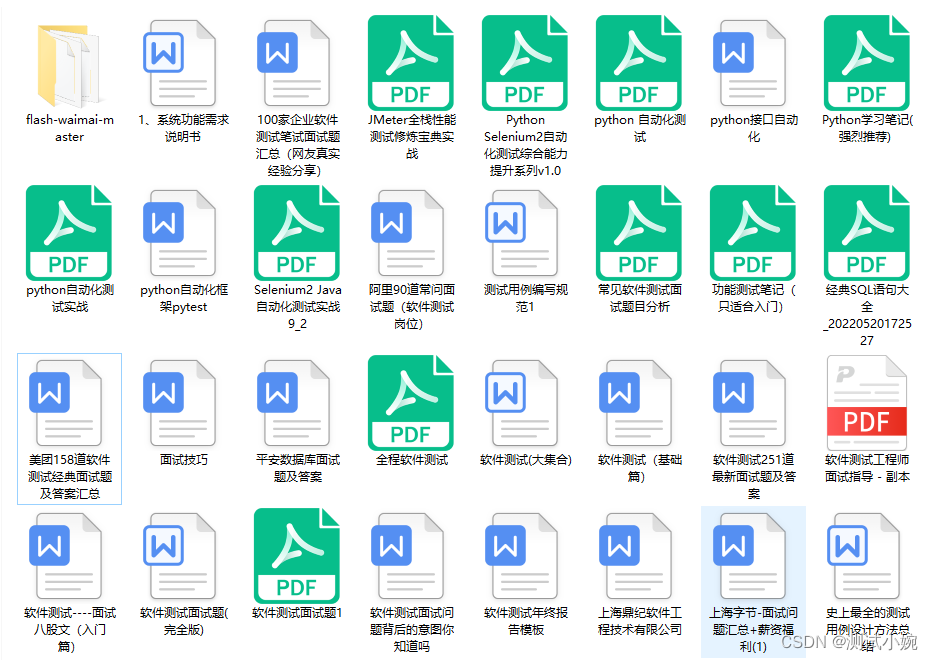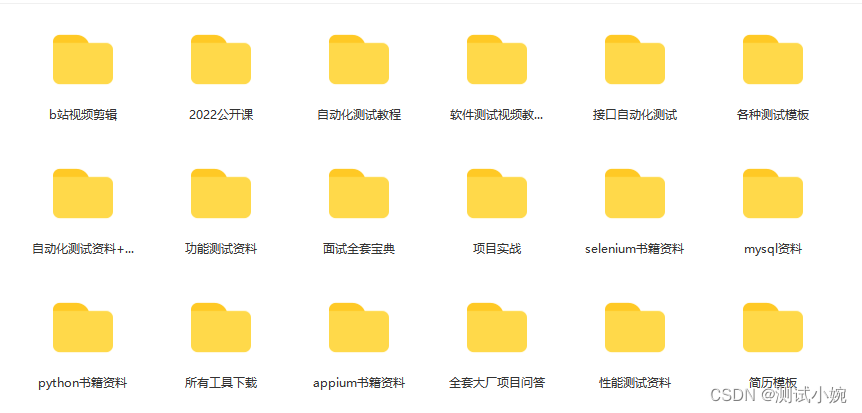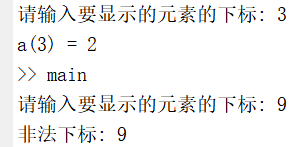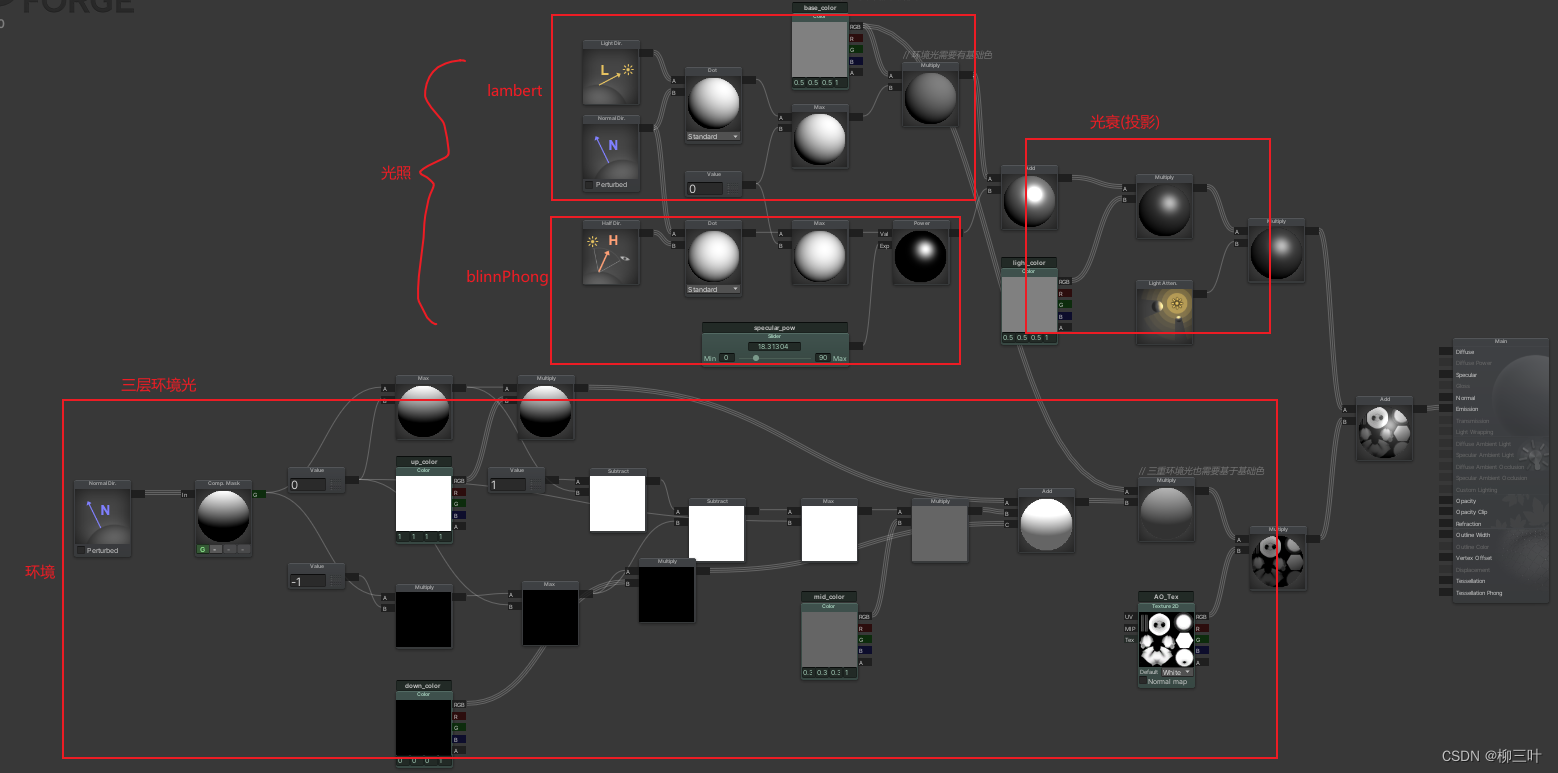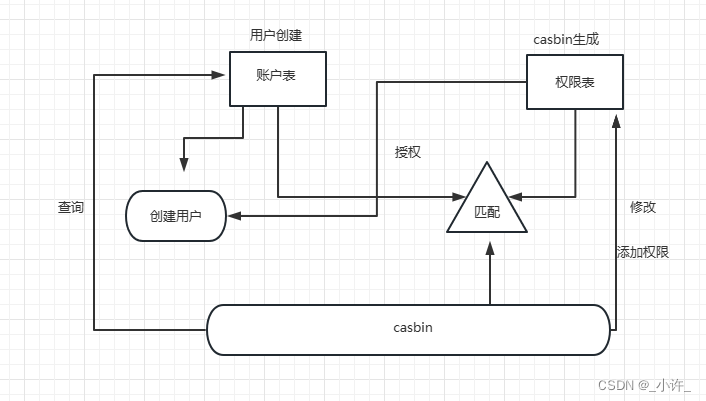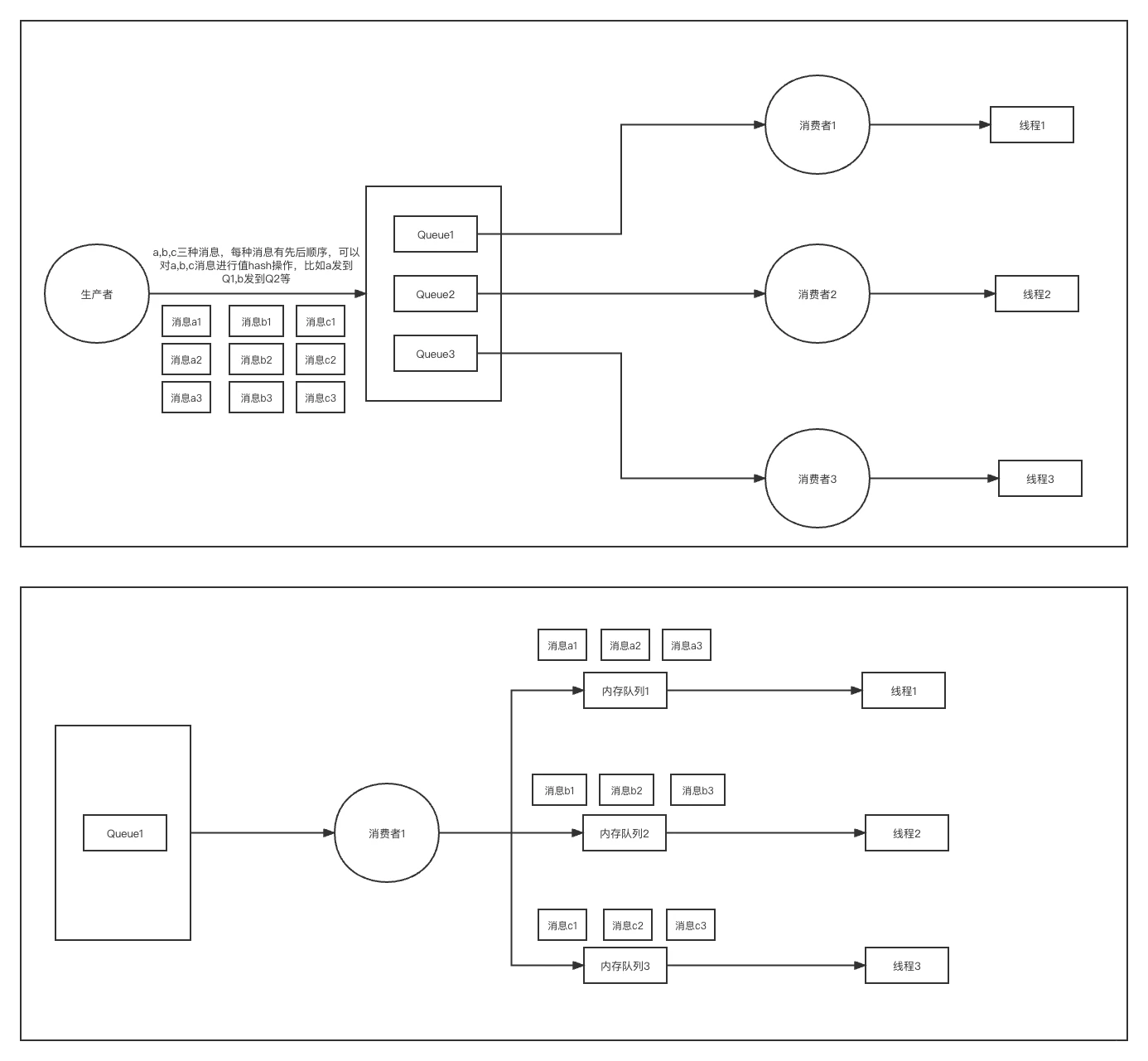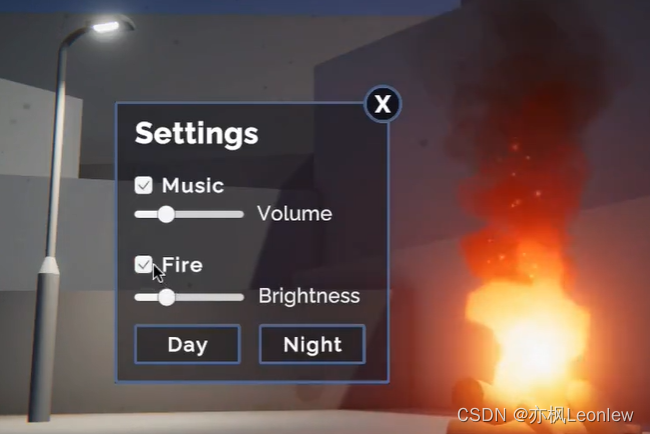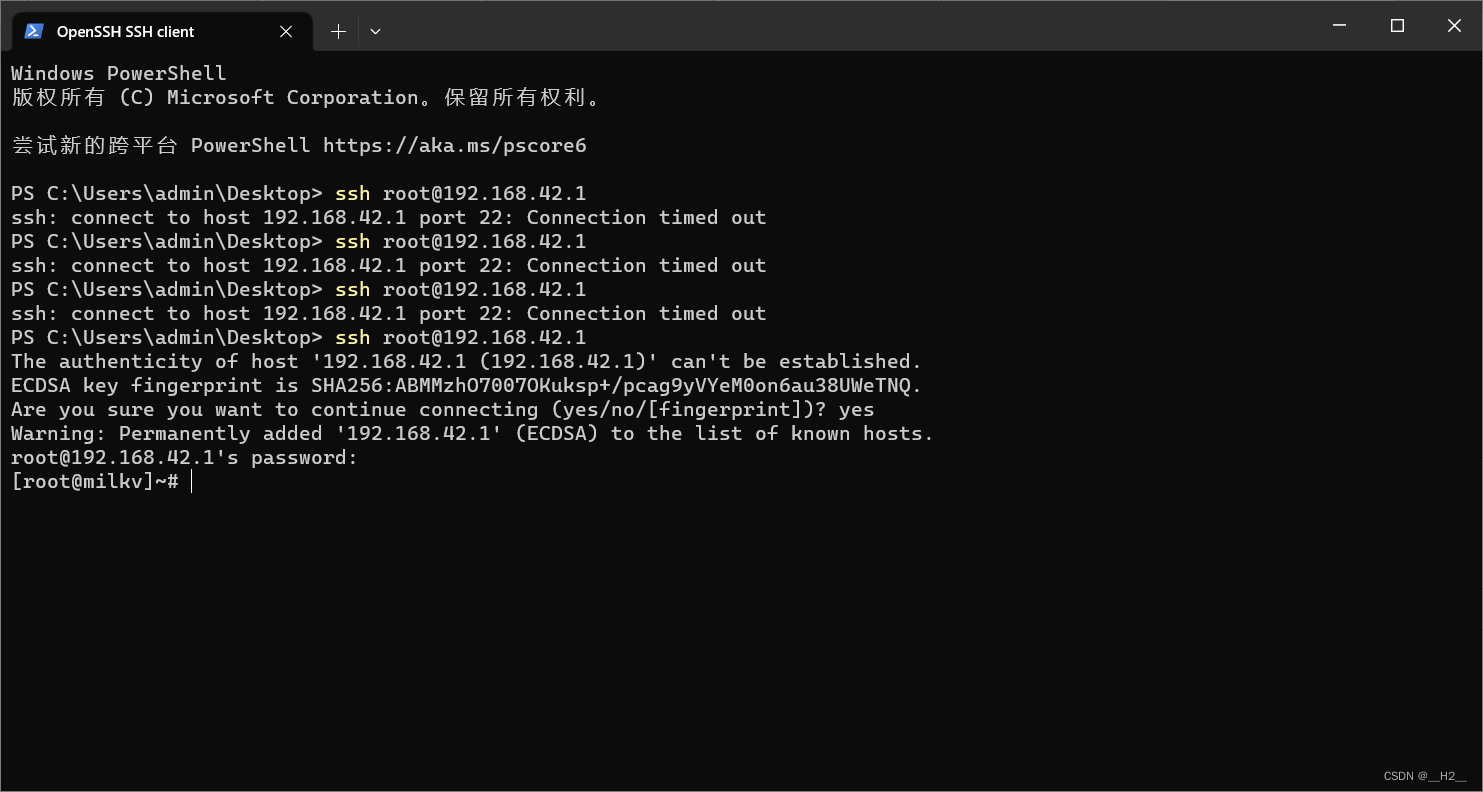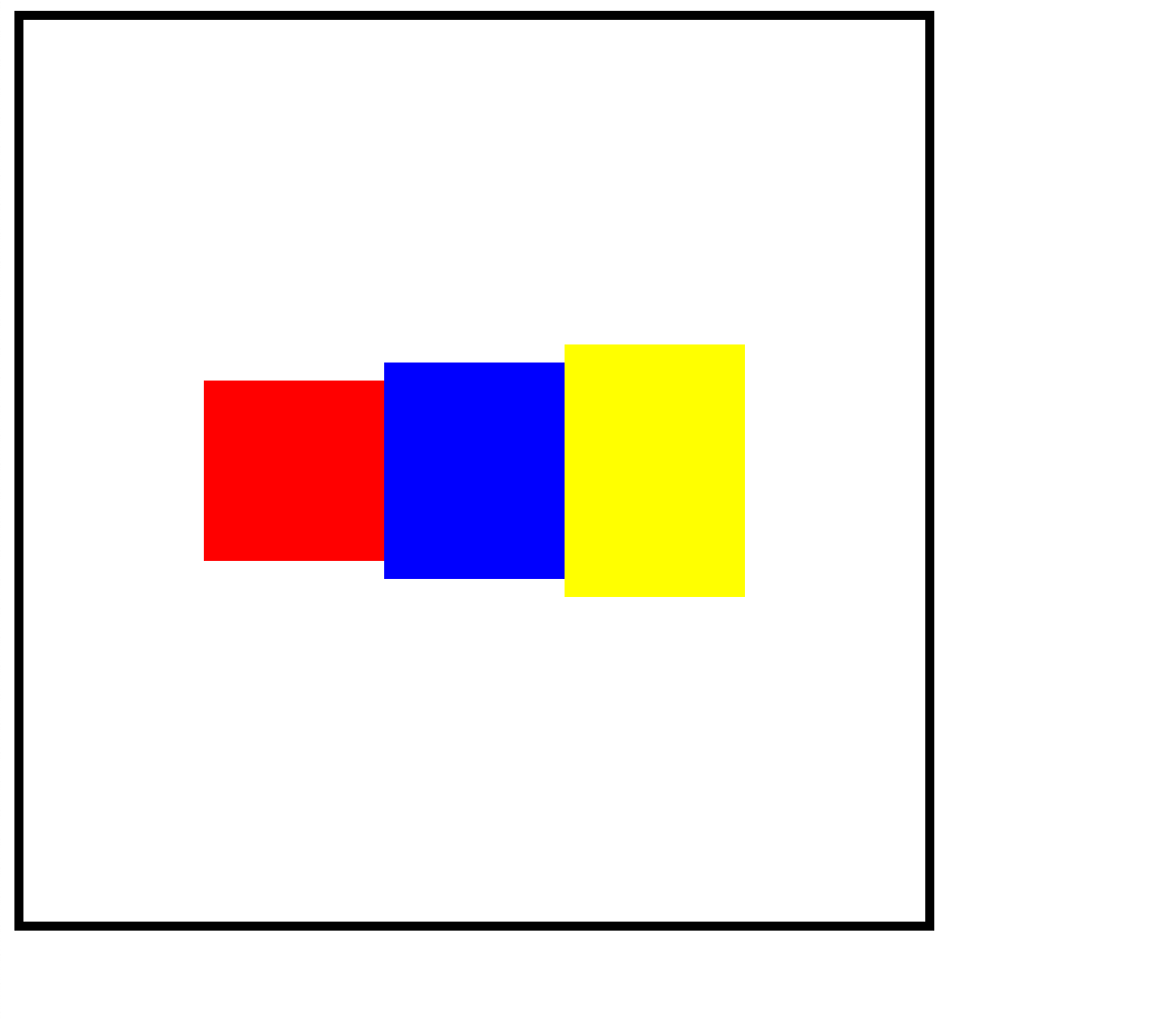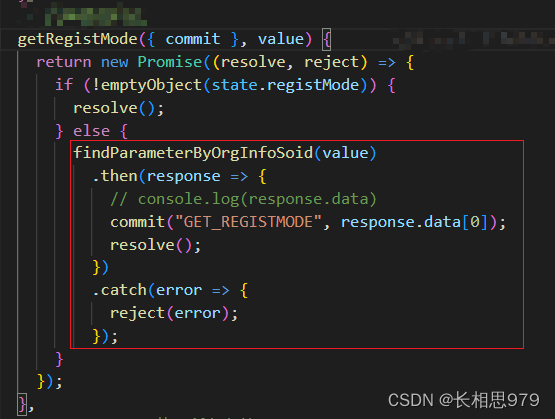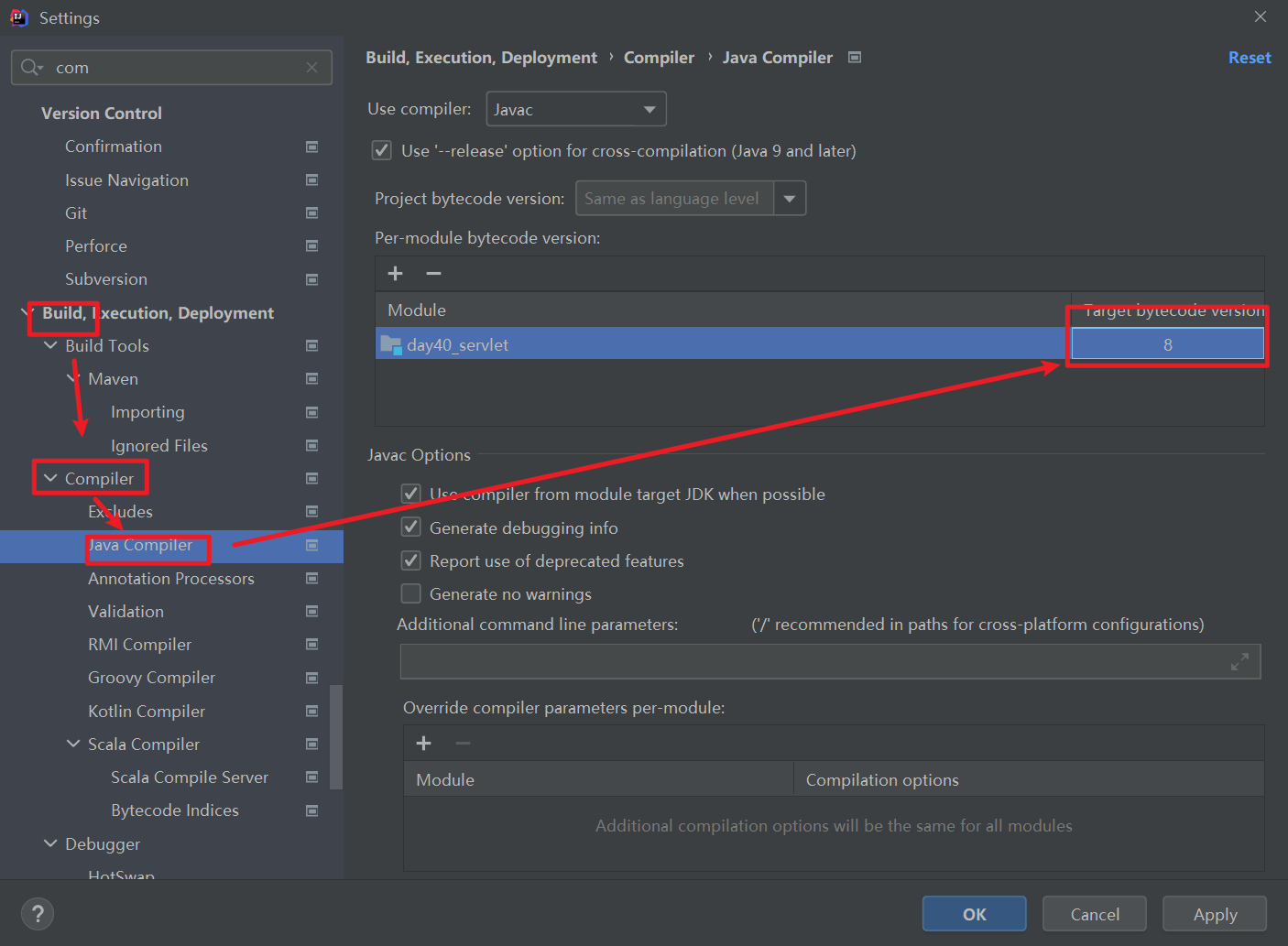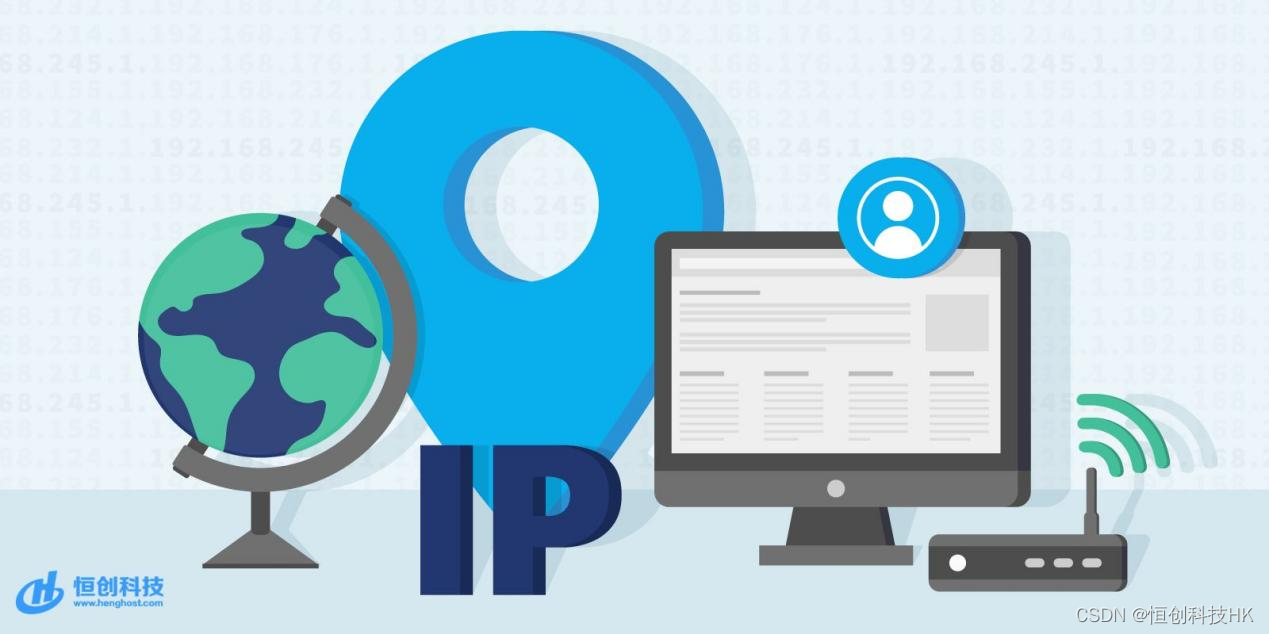目录
可以解决的问题
开启控制台
单个测试尝试
使用请求结果当参数
打印结果(JSON)
自定义可视化结果
随机参数
测试用例连接
一键测试接口集合
从swagger导入接口
自定义全局变量
可以解决的问题
- 几百个接口人工测试接口过于繁杂
- 大多测试无法使用请求结果当参数
- 可以使用随机参数
- 支持swagger信息导入
- 随账号持久化保存数据
- 对集合一键测试
- 自定义可视化结果
开启控制台

单个测试尝试

postman接口测试:2023全网封神,B站讲的最详细的Postman接口测试实战教学,小白都能学会_哔哩哔哩_bilibili![]() https://www.bilibili.com/video/BV16L41117wB/?spm_id_from=333.999.0.0
https://www.bilibili.com/video/BV16L41117wB/?spm_id_from=333.999.0.0
使用请求结果当参数
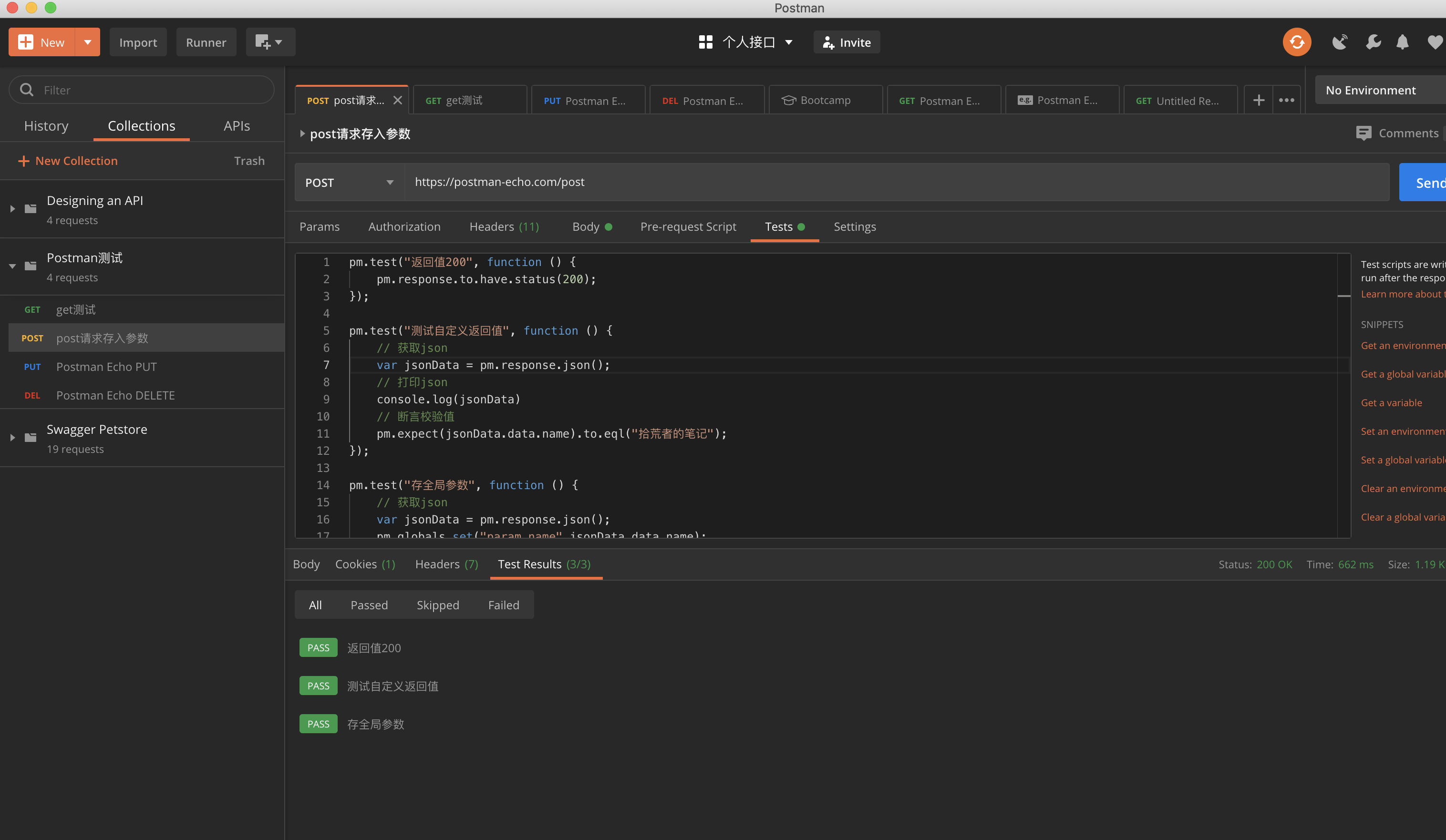
pm.test("存全局参数", function () { // 获取json var jsonData = pm.response.json(); pm.globals.set("param_name",jsonData.data.name); });在下一个接口使用 param_name
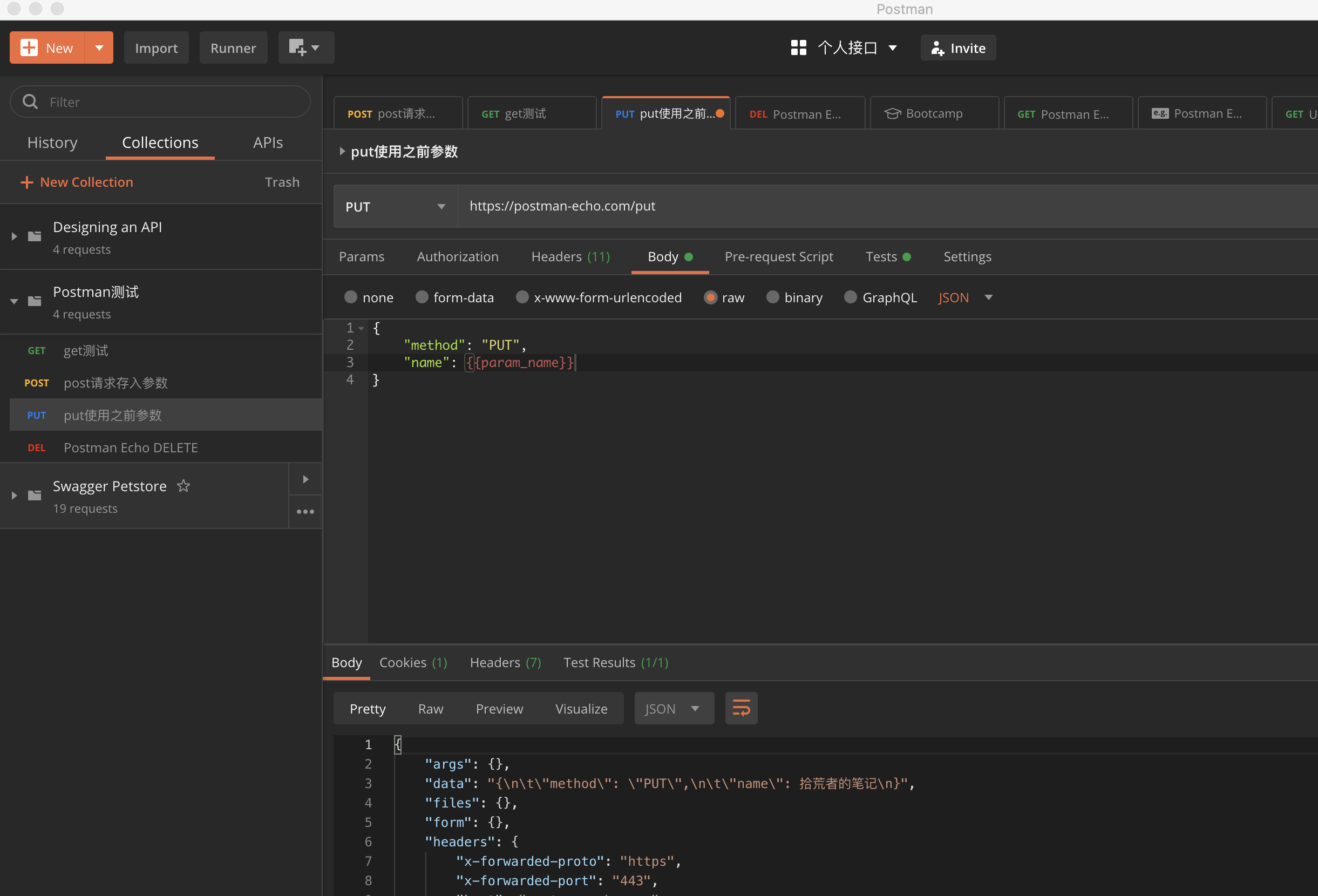
可以看到name被替换掉了
打印结果(JSON)

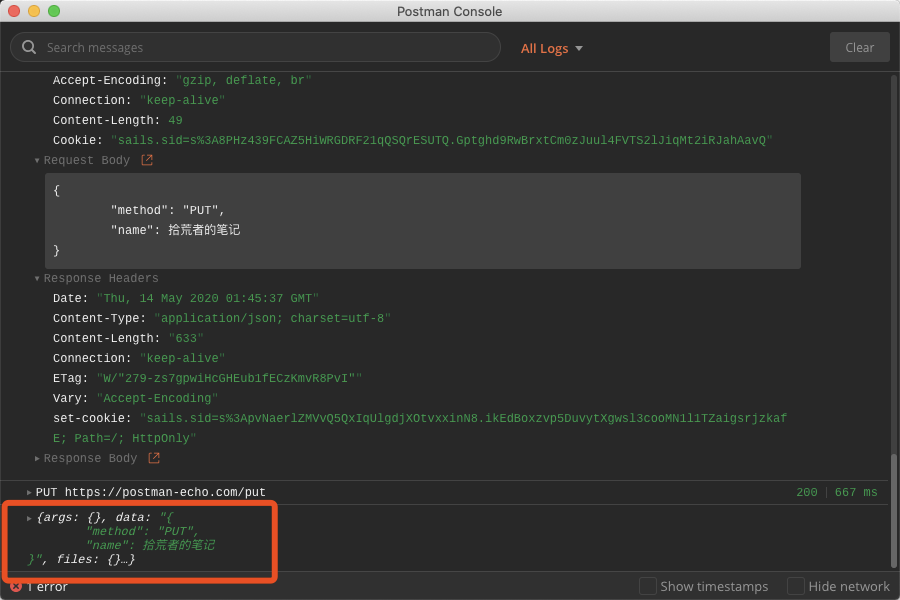
自定义可视化结果
在 Tests 里编写
var template = ` <table bgcolor="#FFFFFF"> <tr> <th>Name</th> <th>Email</th> </tr> {{#each response}} <tr> <td>{{name}}</td> <td>{{email}}</td> </tr> {{/each}} </table> `; // 设置 可视化器 pm.visualizer.set(template, { // 这里拿的返回结果里的参数 response: pm.response.json().data.array });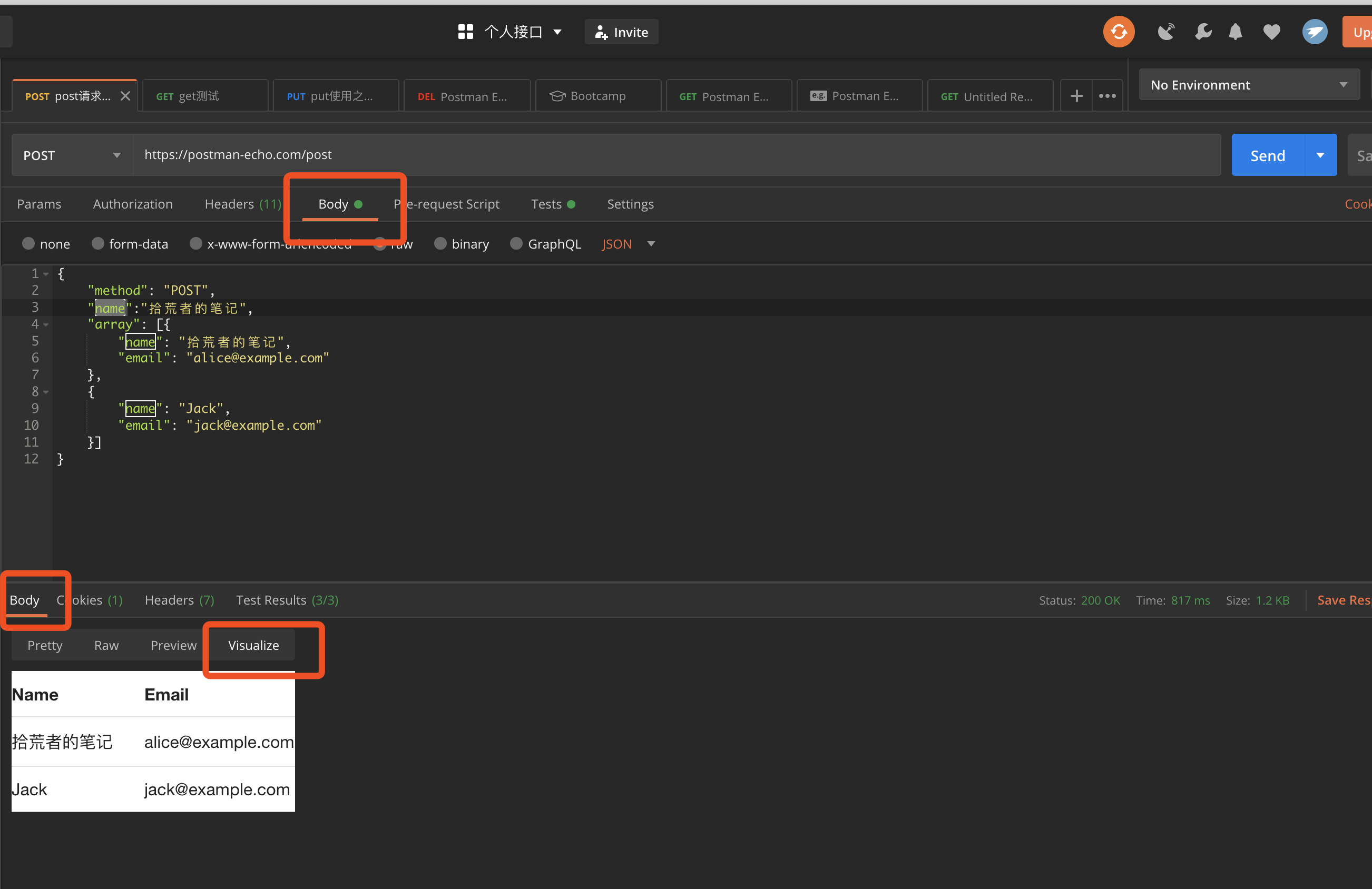
随机参数
{{$guid}}:添加一个V4风格GUID(如: aa002-44ac-45ca-aae3-52bf19650e2d){{$timestamp}}:将当前的时间戳,精确到秒{{$randomInt}}:添加0和1000之间的随机整数
当前时间戳13位
postman.setGlobalVariable("time13", new Date().getTime()); // 或者 pm.globals.set("time13", new Date().getTime());postman接口测试视频教程:2023全网封神,B站讲的最详细的Postman接口测试实战教学,小白都能学会_哔哩哔哩_bilibili![]() https://www.bilibili.com/video/BV16L41117wB/?spm_id_from=333.999.0.0
https://www.bilibili.com/video/BV16L41117wB/?spm_id_from=333.999.0.0
测试用例连接
我的测试链接实例:
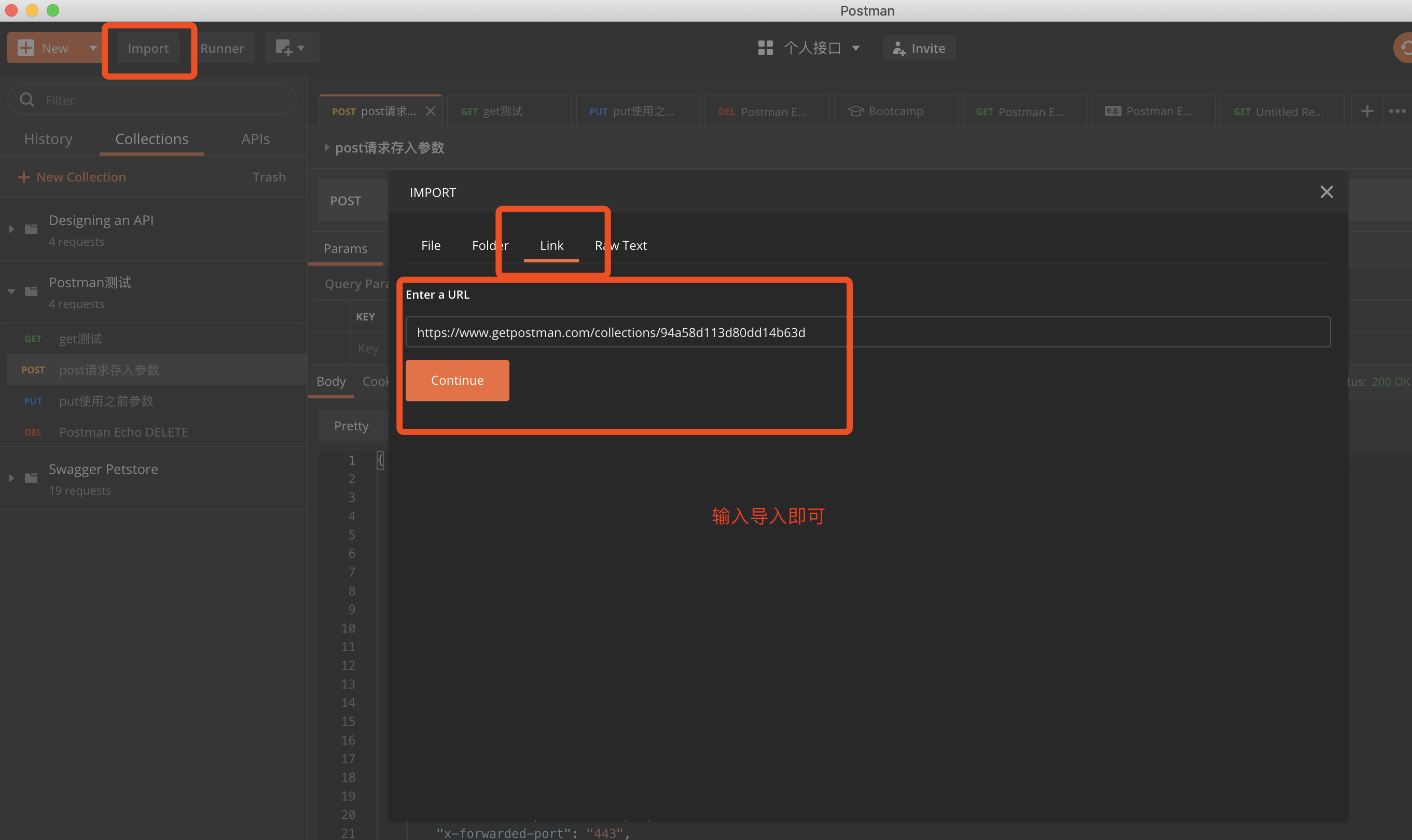
一键测试接口集合
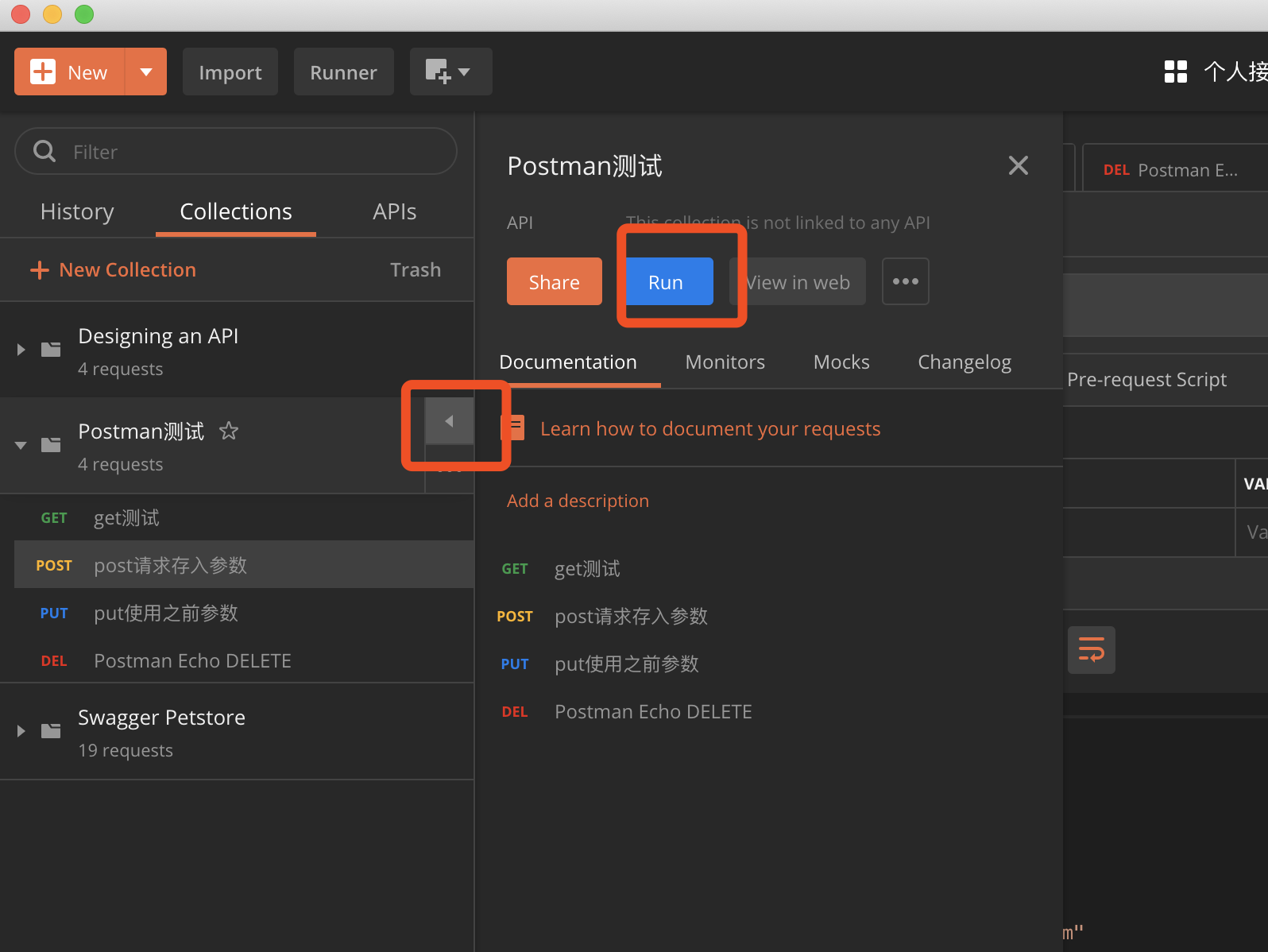
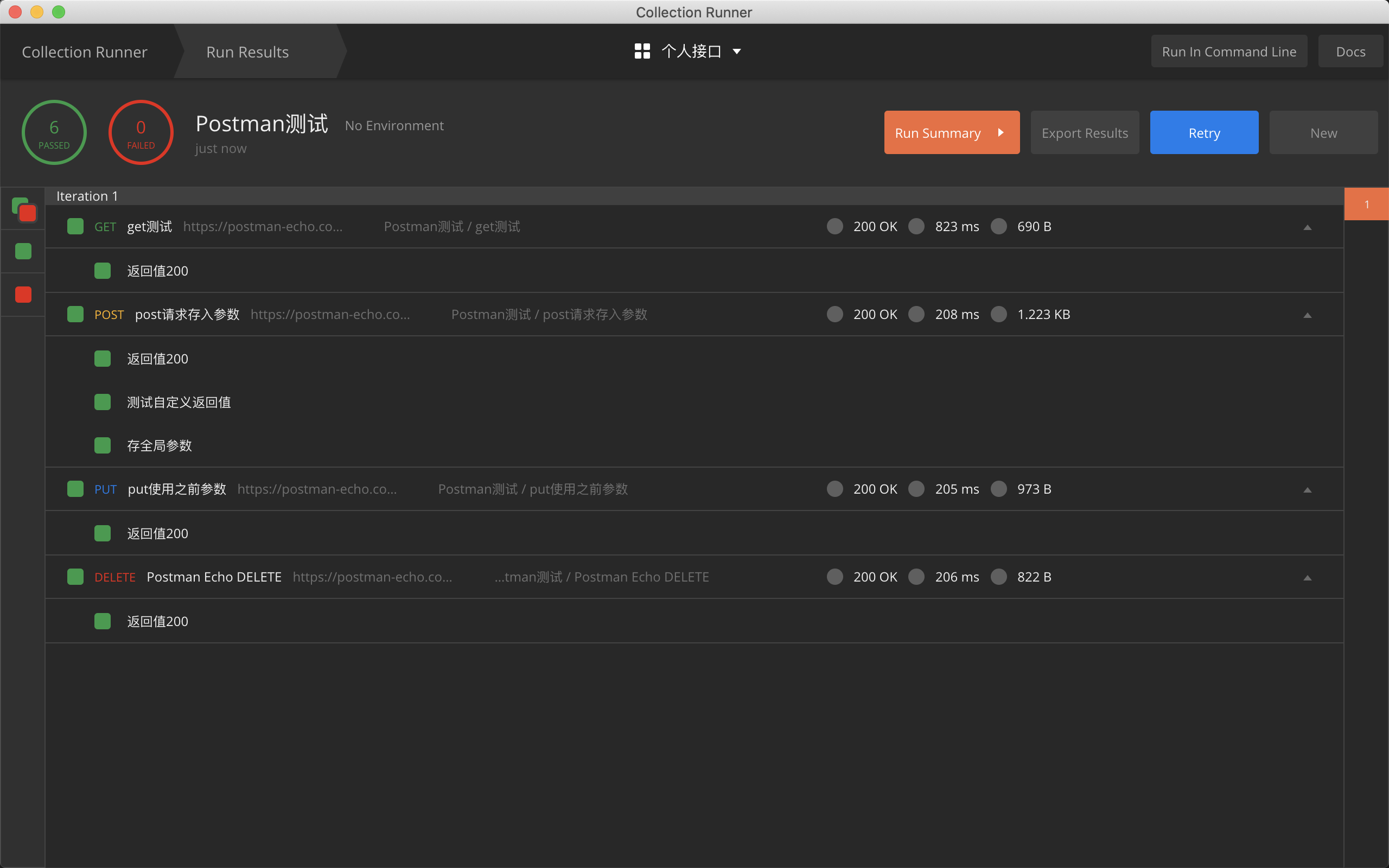
测试结果,这样的话就完成了一个完完整整的接口测试
从swagger导入接口
测试swagger地址,这里版本2.0,没测试3.0
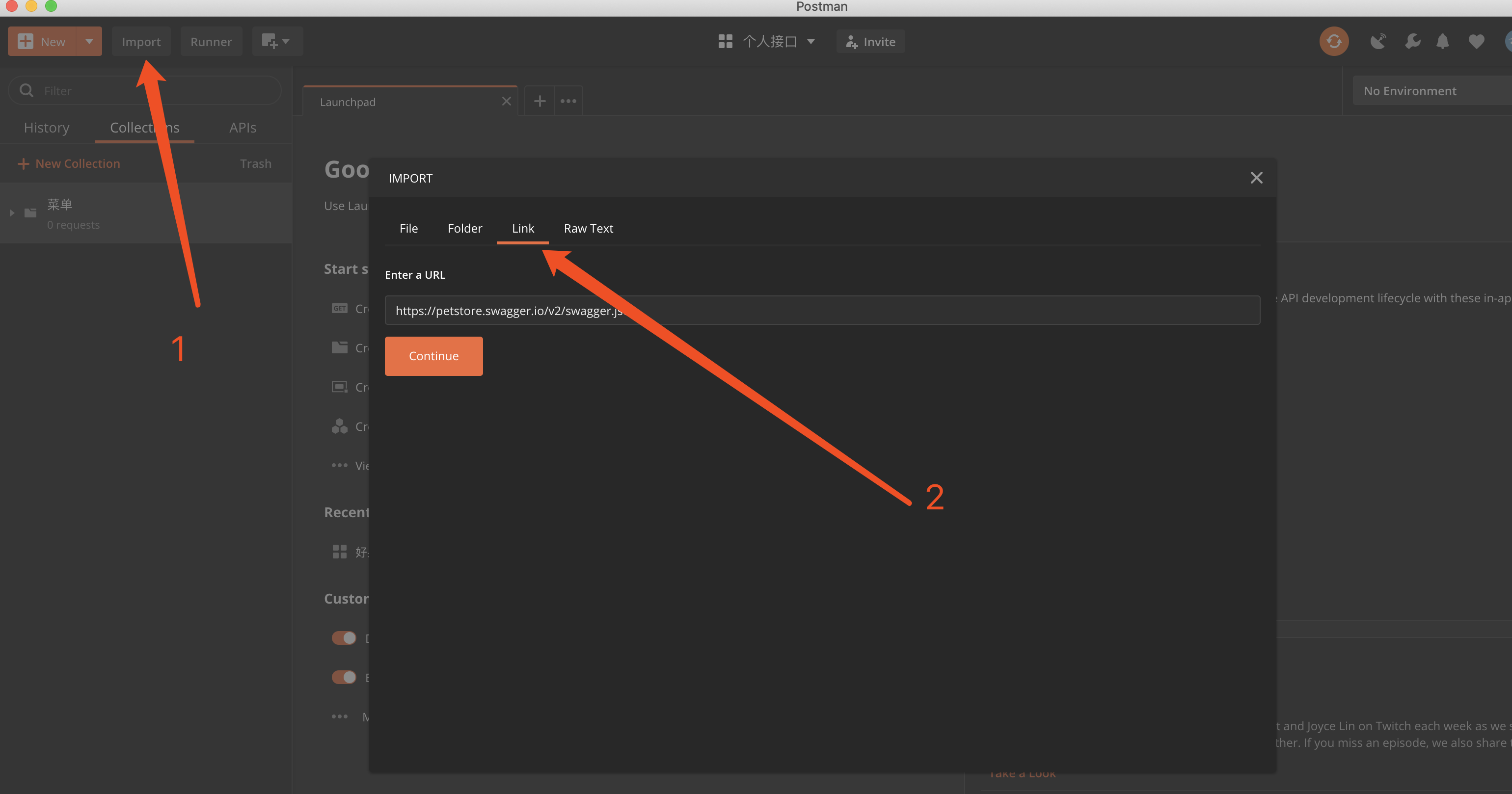
点击 continue 继续
只选择 Collection 然后点击 Import

这里可以看到导入的测试集合
自定义全局变量
用来存储api地址,以及常用的参数
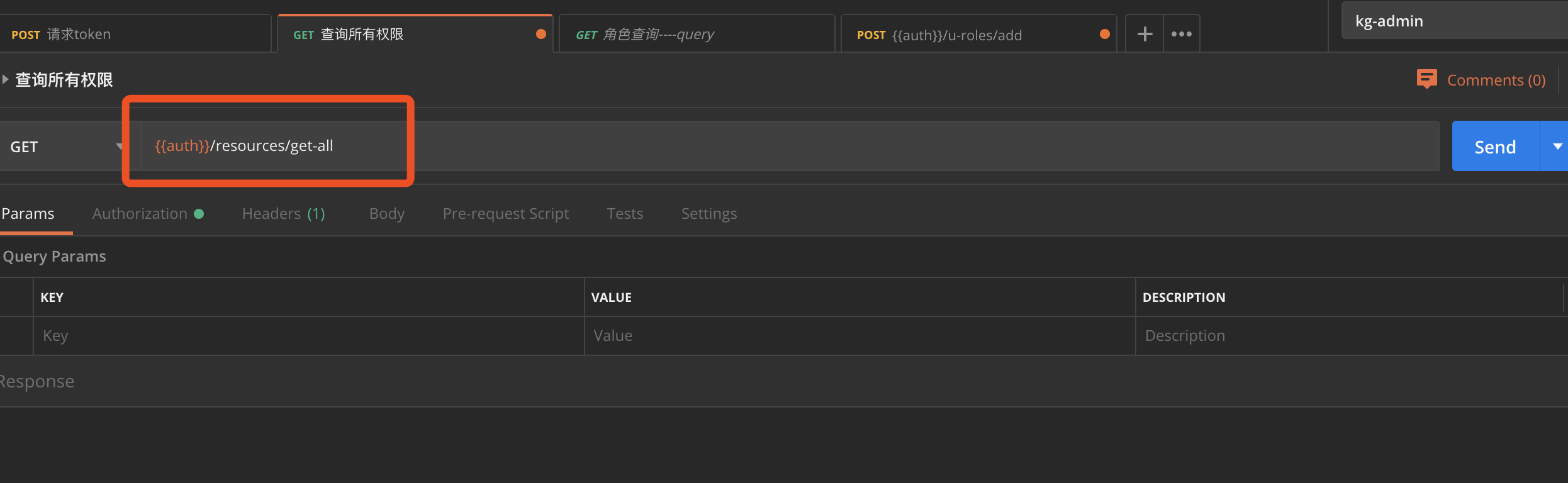
postman接口测试视频教程:2023全网封神,B站讲的最详细的Postman接口测试实战教学,小白都能学会_哔哩哔哩_bilibili![]() https://www.bilibili.com/video/BV16L41117wB/?spm_id_from=333.999.0.0
https://www.bilibili.com/video/BV16L41117wB/?spm_id_from=333.999.0.0